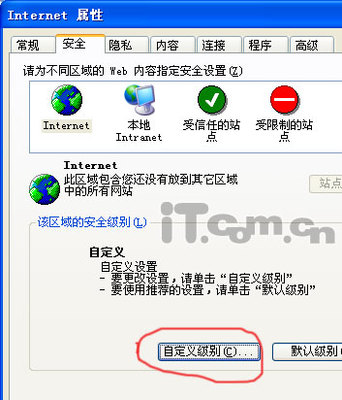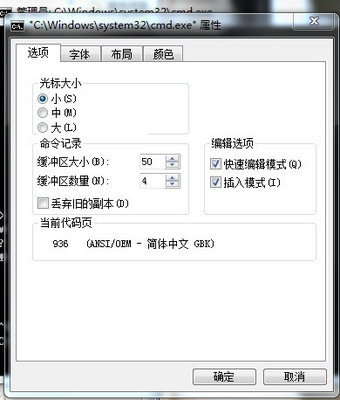Ubuntu的复制粘贴操作
1.最为简单,最为常用的应该是鼠标右键操作了,可以选中文件,字符等,右键鼠标,复制,到目的地右键鼠标,粘贴就结束了。2.快捷键。一般通用的是Ctrl+C与Ctrl+V。不过通用也是有限制的,一般的程序下是没有问题,遇到终端就不行了。其实终端下默认的是Ctrl+Shift+C,Ctrl+Shift+V,可以自己在编辑项下面自己设置为常用的。
3.文件操作可以使用鼠标拖拽。按住Ctrl,拖动文件就是。
4.文字复制与粘贴,最简单,也是最出乎我们意料的操作方式,很多人可能还不知道。那就是左键鼠标选中所需用的文字,到需要粘贴的地方按鼠标中键,现在一般就是滚轮了。这个在各个程序之间也是可以使用的,包括终端下使用。
5.命令复制文件,cp。帮助:
用法:cp [选项]... [-T] 源 目的
或:cp [选项]... 源... 目录
或:cp [选项]... -t 目录 源...
将<源>文件复制至<目的>,或将多个< 源>复制至<目录>。
长选项必须用的参数在使用短选项时也是必需的。
-a,--archive等于-dR --preserve=all
--backup[=CONTROL为每个已存在的目标文件创建备份
-b类似--backup 但不接受参数
--copy-contents在递归处理是复制特殊文件内容
-d等于--no-dereference --preserve=links
-f,--force如果目标文件无法打开则将其移除并重试(当 -n 选项
存在时则不需再选此项)
-i,--interactive覆盖前询问(使前面的 -n 选项失效)
-H跟随源文件中的命令行符号链接
-l,--link链接文件而不复制
-L,--dereference总是跟随符号链接
-n,--no-clobber不要覆盖已存在的文件(使前面的 -i 选项失效)
-P,--no-dereference不跟随源文件中的符号链接
-p等于--preserve=模式,所有权,时间戳
--preserve[=属性列表保持指定的属性(默认:模式,所有权,时间戳),如果
可能保持附加属性:环境、链接、xattr 等
--sno-preserve=ATTR_LIST 不保留指定的文件属性
--parents复制前先在<目录>创建来源文件路径中的所有目录
-R, -r,--recursive复制目录及目录内的所有项目
--remove-destination尝试打开目的地文件前先删除已存在的目的地
文件 (与 --force 选项作对比)
--sparse=WHEN控制创建 sparse 文件的方式
--strip-trailing-slashes 删除参数中所有<源>文件/目录末端的斜杠
-s,--symbolic-link只创建符号链接而不是复制文件
-S,--suffix=后缀自行指定备份文件的<后缀>
-t, --target-directory=目录将所有参数指定的<源>文件/目录复制至<目录>
-T,--no-target-directory将目标当作普通文件
-u,--update只在<源>文件比目的地文件新,或目的地文件
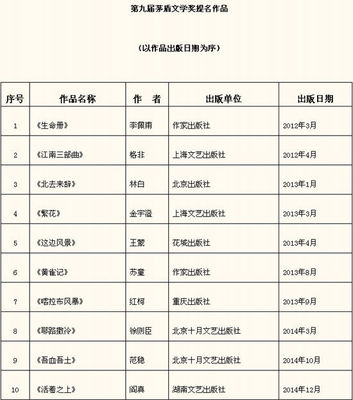
不存在时才进行复制
-v,--verbose详细显示进行的步骤
-x,--one-file-system不会跨越文件系统进行操作
--help显示此帮助信息并退出
--version 输出版本信息并退出
感觉 r参数还是很常用的。
常用快捷键:
窗口管理
1. Win+E - 显示所有桌面,方便的左右选择。
2. Alt+Ctrl+Left/Right Arrow -切换桌面
3. Alt+Ctrl+Shift+Left/Right Arrow - 移动当前窗口到其他桌面
4. Alt + Shift+ Up Arrow - 以很酷的方式显示当前窗口
5. Alt+F9/F10 - 最小化/最大化当前窗口
6. Alt+F5 -不最大化当前窗口
7. Alt+F7 - 激活当前窗口的移动选项,你可以使用方向键移动当前窗口,甚至移动到其他桌面。
8. Alt+F8 - 用方向键调整当前窗口大小
9. Ctrl + Alt + D - 显示桌面/恢复当前窗口
10. Alt+ Tab - 切换窗口
Nautilus
11. Shift+Ctrl+N - 新建文件夹, 很有用
12. Alt + Enter - 查看选择文件/文件夹的属性,代替单击右键选择属性
13. Ctrl + 1/2 - 改变文件夹视图查看方式,图标视图/列表视图
14. Ctrl + W - 关闭当前Nautilus窗口
15. Ctrl + Shift + W - 关闭所有Nautilus窗口
16. Ctrl+T - 在Nautilus中新建一个标签
17. Alt + Up/Down Arrow - 移动到父文件夹/选择的文件夹
18. Alt + Left/Right Arrow - 后退/前进
19. Alt + Home -直接移动到主文件夹
20. F9 - 开关显示Nautilus侧边栏
21. Ctrl + H -开关显示隐藏文件夹
其他
22. Ctrl + Alt + L -锁屏
23. Alt + F1 - 打开应用程序菜单
24. Alt + F2 - 打开运行应用程序对话框
25. Win + 鼠标滚轮 - 放大/缩小屏幕
 爱华网
爱华网